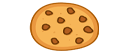Dzięki usłudze Windows Update zaopatrujemy się w najnowsze poprawki naszych systemów. Dość często zdarza się że usługa nie działa. Co wtedy zrobić?
Gdy np. przeinstalowaliśmy system od nowa, a Windows Update odmawia posłuszeństwa, to możemy w prosty sposób zresetować usługę i wymusić ponowne działanie. W tym celu zatrzymamy usługę, przeniesiemy jej pliki w inne miejsce, a następnie ponownie ją uruchomimy, co spowoduje odtworzenie plików od zera i poprawne działanie Windows Update. Oto, jak to zrobić.
Naprawiamy Windows Update
1. W pierwszym kroku zatrzymujemy działanie usługi Windows Update. W tym celu musimy przejść do okna zarządzania usługami. Aby to zrobić, należy kliknąć kombinacje klawiszy Windows+R a następnie wpisać services.msc, klikamy Enter.
2. Wyświetlony zostanie ekran usług, w którym wyszukujemy na liście usługi Windows Update, a następnie klikamy w nią prawym przyciskiem myszy.

3. Z rozwijanego menu wybieramy opcję Zatrzymaj. W ten sposób tymczasowo wstrzymaliśmy działanie usługi. W kolejnym kroku zajmiemy się przeniesieniem plików.
4. Otwieramy okno eksploratora plików, i przechodzimy do katalogu Windows na dysku C. Szukamy podfolderu o nazwie SoftwareDistribution. Zmieniamy mu nazwę na inną, wybieramy Zmień nazwę i wpisujemy cokolwiek (np. „WindowsUpdate-old„).
5. Powracamy do okna usług, wyszukujemy na liście Windows Update, klikamy prawym przyciskiem myszy i tym razem wybieramy Uruchom.
Dzięki tym czynnościom, Usługa Windows Update utworzy sobie automatycznie swój folder SoftwareDistribution na nowo, naprawiając tym samym wszystkie usterki, które powodowały blokadę połączenia z serwerami Microsoftu.
Drugim skuteczniejszym sposobem na naprawę usługi Windows Update, jest pobranie zautomatyzowanego narzędzia do rozwiązywania problemów z usługą Windows Update który automatycznie wykryje i naprawi problemy z usługą Windows Update.
Wybierz kolejno pozycje Start > Ustawienia > Aktualizacje i zabezpieczenia > Rozwiązywanie problemów > Dodatkowe narzędzia do rozwiązywania problemów . W obszarze Przywróć działanie wybierz kolejno pozycje Windows Update > Uruchom narzędzie do rozwiązywania problemów. Po zakończeniu działania narzędzia zalecane jest ponowne uruchomienie urządzenia.
Windows Update powinien teraz działać prawidłowo i powinniśmy móc pobierać aktualizacje.